| QGIS - 표고분석 그림작업(베이스) |

구역계를 설정하여 적용이 되었다면
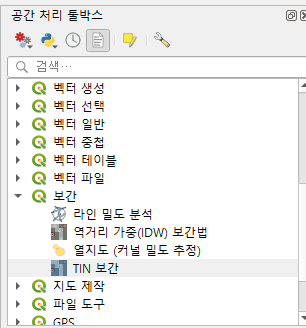
공간 처리 툴박스를 통해 TIN보간을 실시해 줍니다

TIN보간에서 체크된 부분을 설정해줍니다

1. 벡터 레이어는 베이스를 설정해줍니다 - 벡터 레이어 설정시 [보간 속성값 1.2 등고수치] 알아서 설정됩니다
2. + 눌러줍니다
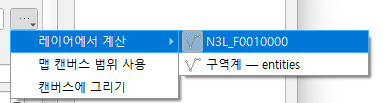
3. 범위는 똑같이 베이스로 해줍니다

4. 픽셀 크기는 보간 분석의 최소 범위를 설정하는 옵션으로 저는 X:1, Y:1로 설정하고 있습니다
(이유는 10*10은 최소범위가 너무 넓은 느낌이고 0.1*0.1은 분석이 오래 걸리기 때문이며
픽셀 크기는 개인 선호도에 따라 설정하시면 됩니다)
5. 보간 산출물에서 [임시 파일에 저장]이 있는데 저장을 안 하시면 캐시파일같이 임시파일로 됩니다
(본문에서는 [베이스 표고분석]으로 따로 저장했습니다)
위와 같이 분석을 진행하시면 아래와 같이 나오게 됩니다
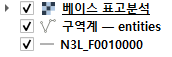

표고분석의 범례는 5~155의 표고로 나타납니다
정확한 값은 나중에 데이터 분석을 통해 진행합니다

검은색 흰색만 있다고 당황하지 마시고 레이어 순서를 바꿔주시면


위와 같은 그림이 나옵니다
하지만 이런 표고분석 그림은 보기에 이쁘지 않기 때문에 수정을 해주면 됩니다

레이어에 있는 베이스 표고분석을 더블클릭▼

다음과 같이 설정창이 나옵니다
여기서 심볼카테고리에서

렌더링 유형을 설정해주시면 됩니다

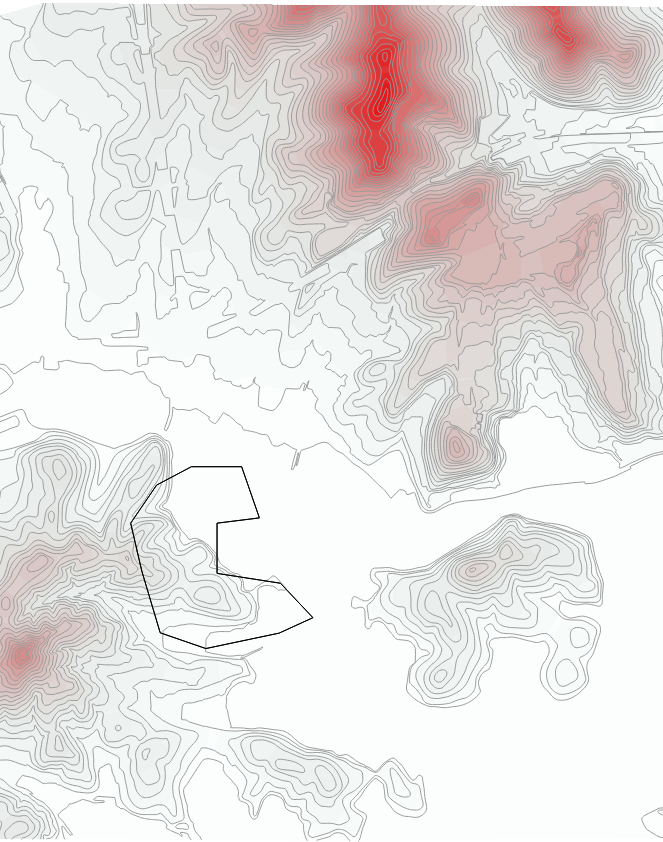

표고분석의 그림을 꾸미는 것은 기호에 맞춰 설정하면 됩니다
(개인적으로 색 설정이 제일 어려운 것 같습니다)
표고분석의 그림 작업 기본적인 방법은 이번 포스팅으로 마치며
다음 포스팅때는 구역계를 따서 표고분석 그림 작업하는 방법을 올리겠습니다

'업무 > QGIS' 카테고리의 다른 글
| QGIS - 경사분석 그림작업(베이스, 구역계) (0) | 2023.03.21 |
|---|---|
| QGIS - 표고분석 데이터 추출 및 분석 (0) | 2022.10.04 |
| QGIS - 표고분석 그림작업(구역계) (4) | 2022.09.30 |
| QGIS - 구역계 설정, 저장하기 (0) | 2022.09.14 |
| QGIS 표고경사분석 - 베이스로 사용할 수치지도 (0) | 2022.09.13 |